A3複合機コピー機で対応できる用紙サイズ一覧は?SRA3やA3ワイドって何?
業務用フルオプションA3カラー複合機を月額6,900円で、リース・販売している株式会社じむやの堀田です。
本記事では、A3複合機(コピー機)で対応できる用紙サイズや設定手順、認識しないときの対処法などについて解説しています。
ぜひ、最後までご覧ください。
目次
A3複合機・コピー機で対応できる用紙サイズ一覧

実は複合機にはA3まで対応とある機種でもそれ以上の大きさでできるものもあります。
下表がメーカーが業務用のA3複合機で対応できる用紙サイズになります。
| 長尺サイズ | 297mm×1200mm(ノボリサイズ) |
| SRA3サイズ | 320mm×450mm |
| A3ワイド | 307mm×430mm |
| A3サイズ | 297mm×420mm |
| B4サイズ | 257mm×364mm |
| SRA4サイズ | 225mm×320mm |
| A4サイズ | 210mm×297mm |
| B5サイズ | 182mm×257mm |
| A5サイズ | 148mm×210mm |
| B6サイズ | 128mm×182mm |
| A6サイズ | 105mm×148mm |
| ハガキ | 100mm×148mm |
| 角形2号(封筒) | 240mm×332mm(A4サイズがちょうど入る) |
| 角形3号(封筒) | 216mm×277mm(A5サイズがちょうど入る) |
| 長形3号(封筒) | 120mm×235mm |
| 洋形2号(封筒) | 114mm×162mm |
| 洋形4号(封筒) | 105mm×235mm |
複合機における用紙サイズの「A列」「B列」とは?
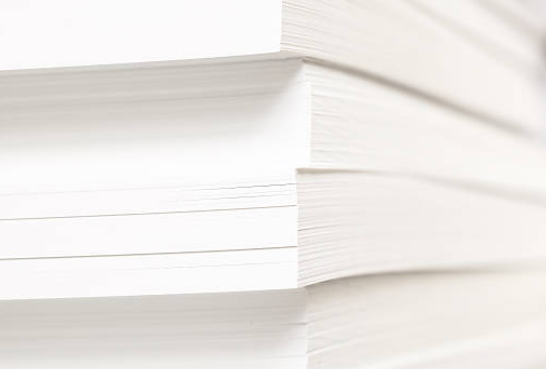
「B4」「B5」「A4」「A3」などと聞けば、イメージしやすいかと思いますが「A判」「B判」と呼ばれることもあります。
カラー複合機は、オフィスでよく使われる機械で、MFP(マルチファンクションプリンター)やコピー機、複写機と呼ばれることもあります。
コピーはもちろん、ファックスやプリンターとしても使えるため、オフィスで一番活用されているタイプの機械。複数の機能を1台に集約しているため、オフィスでの作業効率が図れます。
コピー機能では、紙の文書をスキャンしてコピーを作成することが可能。カラー複合機はカラーコピーにも対応しており、カラーの文書をそのまま複製することができます。
他にも、プリンター機能はパソコンやスマートフォンからデータを送信して印刷する機能を持ち、カラー複合機はカラー印刷にも対応しているためビジネス文書やグラフィック資料など、色付きの資料を高品質で印刷できます。
また、ファックス機能やスキャナー機能なども備わっている複合機では、オフィス内で紙の書類をデジタル化して整理や検索がしやすいです。
『A列とB列との違い』
複合機で印刷する際の用紙サイズには、A列とB列という2つの規格があります。
A列は国際的に広く使用されている規格で、例えば「A4」や「A3」などが該当。A列はオフィスでよく見かけるサイズ規格でもあり、コピー用紙としてもよく使われています。
一方、B列は日本独自の規格で、A列より少し大きめのサイズが多く印刷業界や出版業界で使用されています。
A列のサイズは、A4やA3などのサイズでオフィスや家庭で幅広く活用。A4は最も一般的なサイズで、サイズは210mm×297mmです。
A3はA4の2倍の大きさで、サイズは297mm×420mm。A列のサイズは、長辺と短辺の比率が「白銀比」と呼ばれる「1:√2」(1対平方根2)という比率になっており、用紙を半分に切ると同じ比率の長方形です。
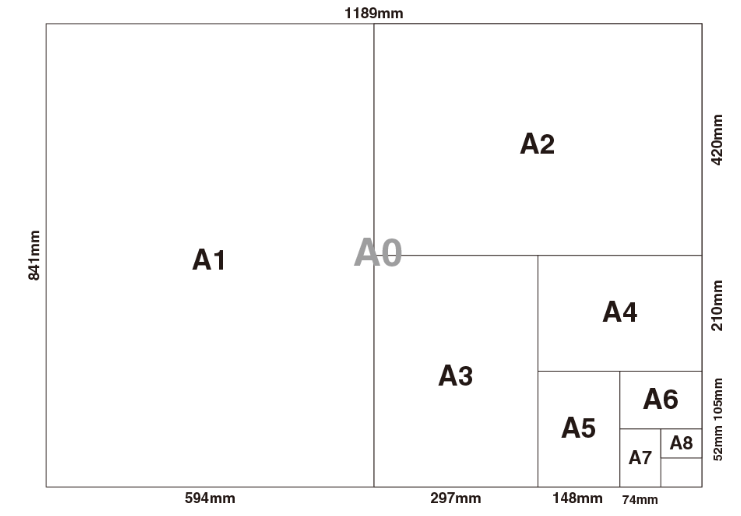
出典:P.I.Y.通信
一方、B列のサイズは、A列より少し大きめで、特に日本の印刷業界や出版業界でよく使われています。
代表的なB列サイズにはB5(176mm×250mm)やB4(250mm×353mm)などがあり、B列のサイズもA列と同様に白銀比に基づき、見た目が美しく用途に応じた使い分けが可能です。
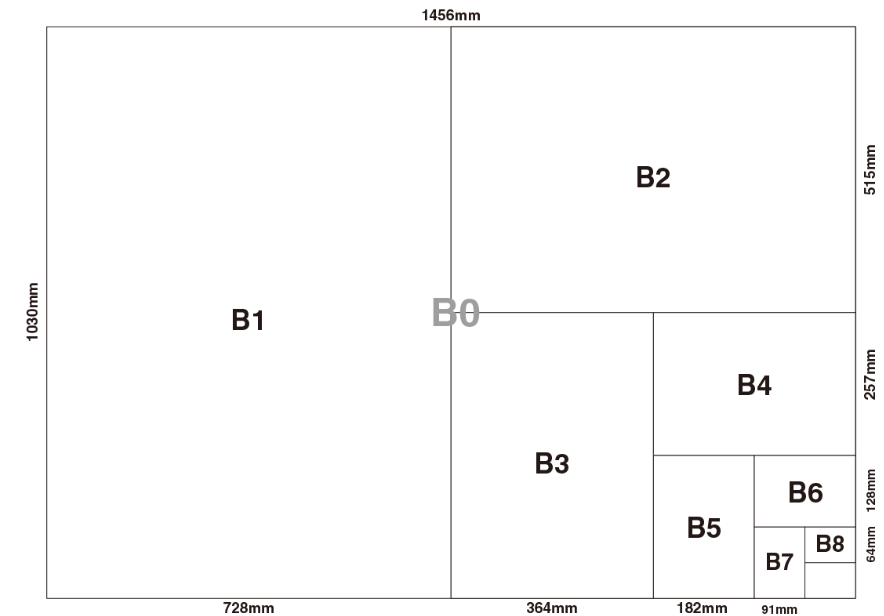
出典:P.I.Y.通信
『用紙サイズごとの用途』
複合機でよくみる用紙サイズごとの用途について、下表でまとめました。
| A判 | 主な用途 |
| A1 | 大きな店舗のポスターや建築図面などの詳細な設計図 |
| A2 | 壁に掛けるカレンダーやポスター |
| A3 | A4を2ページ分に広げて使う資料やパンフレット、レストランのメニュー、選挙キャンペーンのポスター |
| A4 | 公式な文書やビジネス資料、契約書の印刷 |
| A5 | 雑誌、小さなノート、手帳、納品書、発注書 |
| A6 | 文庫本、手帳、メモ帳 |
| A7 | 小型のマグネット広告やポケットティッシュ、ちょっとしたメモ帳 |
| A8 | ラベルやシール |
| B判 | 主な用途 |
| B1 | 街中の大きな宣伝ポスターや展示会の大型パネル |
| B2 | イベント用のポスター、フリップチャート、学校や施設の掲示物 |
| B3 | 電車内の中吊り広告、新聞の折り込みチラシ、大型のポスター |
| B4 | 小さめのポスターやパンフレット、スーパーのチラシ、レストランのメニュー |
| B5 | 手帳やリーフレット、フライヤー、大学ノートや教科書 |
| B6 | 小さなカレンダーや漫画の単行本、手帳、小冊子 |
| B7 | ポストカードやミニメモ帳、パスポート |
| B8 | 店舗のショップカードやポップ、小さなフライヤー |
SRA3サイズは営業マンでも知らない!フルトンボとの違いについても解説!

皆さん、冒頭にある上表の一覧で気になる単語がありますよね。
そう「SRA3」と「SRA4」というサイズです!
『用紙サイズのSRとは』
SRとはSupplementary Rawという略です。
(すみません。どういう和訳かだけはイマイチ分かってません・・・)
みなさんこの用紙サイズのことを知っていましたか?
実は業界人でも知らない方が多い用紙サイズとなっており、いち代理店の営業マン単位ではほとんど知らないと思います。
もしこのサイズを営業マンが知っていたら複合機の知識は相当あり、信頼に値すると言っても過言ではありません。
なんせ知らないのが普通ですから、営業マンに「この複合機はSRA3は対応してるの?」と聞いてみてください。
きっと「A3ノビ(329mm×483mm)の事ですか?」と90%ぐらいの確率で答えますから。
というのも普段このサイズで使用する人は、500人に1人いるかいないかぐらいなので、知っていてもあまり意味がないんですね。
ただ、どのメーカーの複合機でも対応しているわけではなく、25枚機以上のA3カラー複合機と呼ばれる機種で見た場合、長尺サイズを除いた各メーカーの最大サイズは以下のようになります。
リコー・・・・・SRA3まで
キャノン・・・・SRA3まで
コニカ・・・・・SRA3まで(長尺サイズが標準装備)
ムラテック・・・SRA3まで
シャープ・・・・A3ワイドまで
東芝・・・・・・A3ワイドまで(長尺サイズが標準装備)
京セラ・・・・・A3まで
となります。
またひとつ無駄知識がひとつ増えたかと思います。
『SRA3とフルトンボとの違い』
フルトンボとSRA3は、フチなし印刷を実現するために使われる用紙の設定ですが、それぞれに違いがあります。
フルトンボは、印刷後に切り取る部分を考慮して用紙を通常よりも大きめに設定した仕様。断裁する際に便利な「トンボ」を印刷物に加えます。
フルトンボのサイズは使用するプリンターによって異なりますが、最大で約330mm×480mmです。
一方、SRA3は約320mm×450mmのサイズで、A3サイズより少し大きい仕様です。
印刷業界で取り扱われ、仕上がりに余裕を持たせてフチなし印刷ができるサイズとして利用されています。
フルトンボはA3サイズよりもさらに大きく、SRA3はA3をもとにした少し大きめのサイズという点で違います。
複合機の用紙サイズを設定する方法は?手順や認識しないときの対処法も解説!

複合機を使う際、業務の用途に合わせた用紙サイズを設定することは必須です。
しかし、人為的な入力間違いによる設定ミスや複合機が用紙サイズを認識しないトラブルが発生することもあるため、対処法についても知っておかなければなりません。
ここでは、複合機での用紙サイズ設定方法と、認識しない場合の対処法について解説しています。
詳しくみていきましょう。
『用紙サイズの設定方法』
複合機での用紙サイズ設定は、一般的には下記の手順で進めます。
- 操作パネルを確認
- 希望する用紙サイズを選ぶ
- 用紙カセットの設定
- 設定内容を保存する
最初に、複合機の操作パネルからメニューを開き、用紙設定や用紙サイズの項目を選択します。
メニュー内から、印刷する際に使用したいA4、A3、B5などの用紙サイズを選びます。
複合機には複数のカセットがありますが、それぞれのカセットに対応する用紙サイズを設定してください。
実際にそのサイズの用紙をカセットにセットします。
設定を終えたら、「保存」もしくは「適用」を選択して設定内容を確定しましょう。
その後、設定が正しく反映されているかを確認することは重要。希望する用紙サイズが設定され、問題なく印刷やコピーが行えるようになります。
『用紙サイズを認識しないときの対処法』
複合機が用紙サイズを認識しない場合に考えられる原因、それに対する対処法についてもみていきましょう。
軽微なトラブルであれば、下記の手順で問題を解決できます。
- 用紙が正しくセットされているか確認する
- 用紙サイズ設定を再確認する
- カセットの位置を調整する
- プリンタードライバーの設定を確認する
- 複合機を再起動する
用紙がカセット内できちんと並べられていないと、複合機がサイズを認識できません。
用紙を並べ直し、しっかりとセットされているか確認しましょう。
設定した用紙サイズが、実際にカセットにセットした用紙と一致しているか再確認してください。
もし違っていれば、再設定が必要です。
また、カセットが正しく設置されていない場合、用紙サイズが認識されないこともあるため注意が必要。カセットの位置や用紙の固定状態を確認し、適切に調整しましょう。
これについては、詳細を後述します。
他、パソコンから印刷を行う際、プリンターのドライバー設定が用紙サイズと一致していない場合があります。
ドライバー設定を見直し、正しい用紙サイズを選択してください。
一時的なエラーや不具合で認識できない場合は、複合機を再起動して再度設定を確認してみましょう。
用紙サイズを認識しない理由は複合機の紙詰まり?対処法についても解説!

前述した手順で、複合機の用紙サイズを設定しても、認識しない場合もあります。
用紙と上手くかみ合っておらず、認識できないことが理由です。
紙詰まりや下に何か挟まっている場合もあるため、注意しなければなりません。
それでは、原因と対処法について詳しくみていきましょう。
『給紙部分の下に敷物がある』
複合機の給紙部分の下に敷物が詰まっていることが原因で、カセットがうまくセットされず、用紙サイズを認識しない場合があります。
そもそも敷物がカセットの下に挟まると、用紙が正しくセットされず給紙がうまくいきません。
複合機が用紙サイズを認識できなくなるため、対処法としては、敷物を取り除くか敷物がカセットに影響しないように配置を調整します。
カセットをしっかりと奥まで押し込んで、用紙が正しくセットされていることを確認してください。
『カセットの位置がずれている』
カセットが正しくセットされていないと、用紙が複合機の給紙ローラーにスムーズに取り込まれません。
結果として、複合機が用紙サイズを認識できず、印刷が正常に行われません。
カセットがしっかりと奥までセットされていることを確認しましょう。
また、用紙ガイドが適切に調整されているかどうかもチェックし、用紙がカセット内でしっかりと固定されていることを確認します。
『給紙ローラーの汚れ』
給紙ローラーは、用紙をプリンター内部に送り込む部品ですが、長時間使用しているとローラーに用紙の粉やほこりが付着してしまうことがあります。
この汚れが原因で、用紙がスムーズに進まなくなり、紙詰まりや用紙認識エラーが発生することがあります。
ローラーに汚れが付いている場合は、乾いた柔らかい布や専用のクリーニングシートを使ってローラーの清掃を行いましょう。
また、複合機に自動クリーニング機能が搭載されていれば、その機能を活用してください。
【関連記事】
『用紙の状態悪化』
用紙が湿気を吸ったり曲がったりしている場合、給紙ローラーが用紙をうまく取り込めず、紙詰まりや用紙認識エラーが発生しやすくなります。
湿気を吸った用紙や長時間放置された用紙は給紙時に問題を引き起こしやすいため、使用する前に用紙が乾燥しているか確認してください。
また、曲がったり傷がついた用紙も避け、新しいきれいな用紙を使うようにしましょう。
カセット内で用紙が動かないように、用紙ガイドを適切に微調整することも対処法としてもおすすめです。
さいごに|複合機の用紙サイズについて理解しよう!

今回は、SRの意味やA版、B版など複合機の用紙サイズについて解説してきました。
用紙サイズによって用途を使い分け、上手く業務で活用されてください。
複合機で用紙サイズを認識しない場合は、しっかりとセットされていないかメンテナンス不備による汚れなどが原因として考えられます。
ぜひ、本記事を参考に対処しましょう。
無料の予約システム「タダリザーブ」
最新記事 by 堀田直義 (全て見る)
- 複合機の分割印刷とは?設定手順やできないときの対処法なども紹介! - 2025年11月5日
- 複合機でスキャンが横向きになる原因は?直し方や解決方法など解説! - 2025年10月11日
- 複合機のキット方式(トナー購入)とカウンター方式の違いは? - 2025年10月10日
- 複合機の「2in1」「4in1」「8in1」って何?原稿のページ集約機能は使える! - 2025年10月10日
- A2サイズ複合機のリース料金の相場は?A3複合機との違いや市場動向を徹底解説! - 2025年10月8日












